Windows 10에서 Event 1000 응용 프로그램 오류를 수정하는 방법은 무엇입니까?
게시 됨: 2018-09-26PC의 응용 프로그램이 충돌할 때 이벤트 뷰어 로그에 표시될 수 있는 코드 중 하나는 이벤트 ID 1000 응용 프로그램 오류입니다. 이 메시지가 표시되면 사용 중인 프로그램이 예기치 않게 닫힙니다. 게다가 제대로 실행할 수 없습니다. 이 오류 코드가 컴퓨터에서 더 자주 발생한다는 사실을 알아차리기 시작했다면 문제를 해결할 때입니다.
이 기사에서는 오류 코드 1000 응용 프로그램 충돌을 해결하는 방법을 알려 드리겠습니다. 문제를 영구적으로 제거할 솔루션을 찾을 때까지 솔루션 목록을 아래로 내려가도록 하십시오.
Windows 10에서 이벤트 ID 1000을 수정하는 방법
- 레지스트리 정리
- SFC 스캔 수행
- 드라이버를 최신 상태로 유지
- NET 프레임워크 다시 설치
- 클린 부팅 수행
- 소프트웨어 재설치
방법 1: 레지스트리 스캔
이벤트 ID 1000 오류는 레지스트리 항목이 손상되거나 손상되어 표시됩니다. 따라서 신뢰할 수 있는 레지스트리 스캐너를 사용하는 것이 좋습니다. 이 작업을 수행할 수 있는 많은 프로그램이 있습니다. 그러나 Auslogics Registry Cleaner와 같은 신뢰할 수 있는 도구를 선택하는 것이 좋습니다. 이 소프트웨어는 레지스트리를 정리하기 전에 백업을 생성하기 때문에 운영 체제의 안정성을 위협하는 것에 대해 걱정할 필요가 없습니다. 가장 좋은 점은 Auslogics Registry Cleaner를 무료로 다운로드, 설치 및 사용할 수 있다는 것입니다.
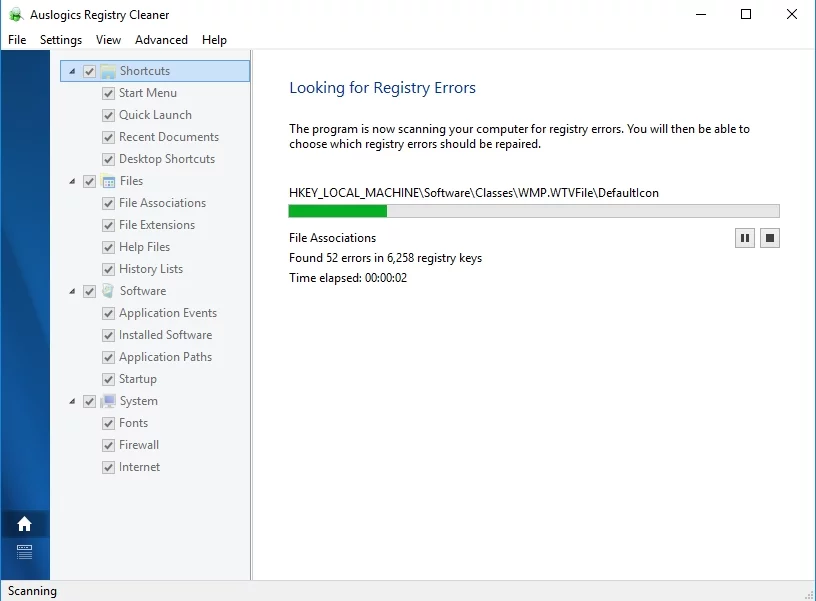
이 도구가 레지스트리의 모든 문제를 해결한다는 점도 주목할 가치가 있습니다. 따라서 프로세스가 완료되면 컴퓨터 성능이 크게 향상되는 것을 확인할 수 있습니다.
방법 2: SFC 스캔 수행
시스템 파일이 손상되었을 수 있으므로 이벤트 ID 1000 응용 프로그램 오류가 자주 발생합니다. 따라서 문제를 해결하기 위해 SFC 스캔을 수행하는 것이 좋습니다. 시스템 파일 검사기는 컴퓨터에서 손상된 WRP 파일을 검색한 다음 그에 따라 주소를 지정합니다. SFC 스캔을 수행하려면 다음 지침을 따르기만 하면 됩니다.
- 키보드에서 Windows 키+X를 누릅니다.
- 목록에서 명령 프롬프트(관리자) 또는 Windows PowerShell(관리자)을 선택합니다.
- 다음 명령을 실행합니다.
DISM.exe /온라인 /Cleanup-image /Restorehealth
- 프로세스가 완료되면 다음 명령을 실행합니다.
sfc /scannow
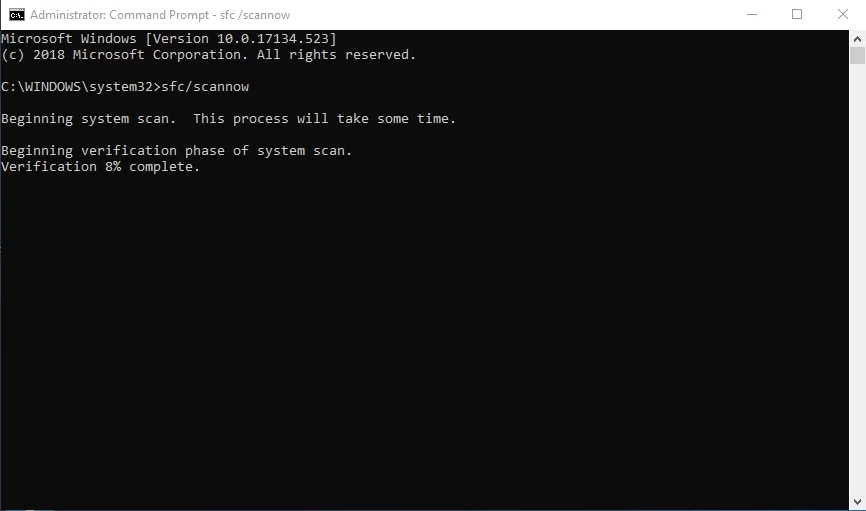
스캔은 몇 분 정도 걸릴 수 있습니다. 따라서 간섭을 피하는 것이 중요합니다.
방법 3: 드라이버 업데이트
일부 사용자는 이벤트 ID 1000 오류가 오래되거나 손상되었거나 손상된 드라이버로 인해 표시된다고 보고했습니다. 따라서 드라이버를 업데이트하는 것이 좋습니다. 이 작업은 수동으로 수행할 수 있지만 이 프로세스는 시간이 많이 걸리고 위험하며 지루할 수 있습니다. 특히 솔루션을 자동화할 수 있는 경우 Windows 10에서 이벤트 ID 1000을 수정하는 방법을 배우는 것은 쉽습니다. Auslogics Driver Updater를 사용하면 한 번의 버튼 클릭으로 PC의 모든 드라이버 관련 문제를 복구할 수 있습니다.

Driver Updater로 PC 문제 해결
불안정한 PC 성능은 종종 오래되거나 손상된 드라이버로 인해 발생합니다. Auslogics Driver Updater는 드라이버 문제를 진단하고 이전 드라이버를 한 번에 또는 한 번에 하나씩 업데이트하여 PC를 보다 원활하게 실행할 수 있도록 합니다.
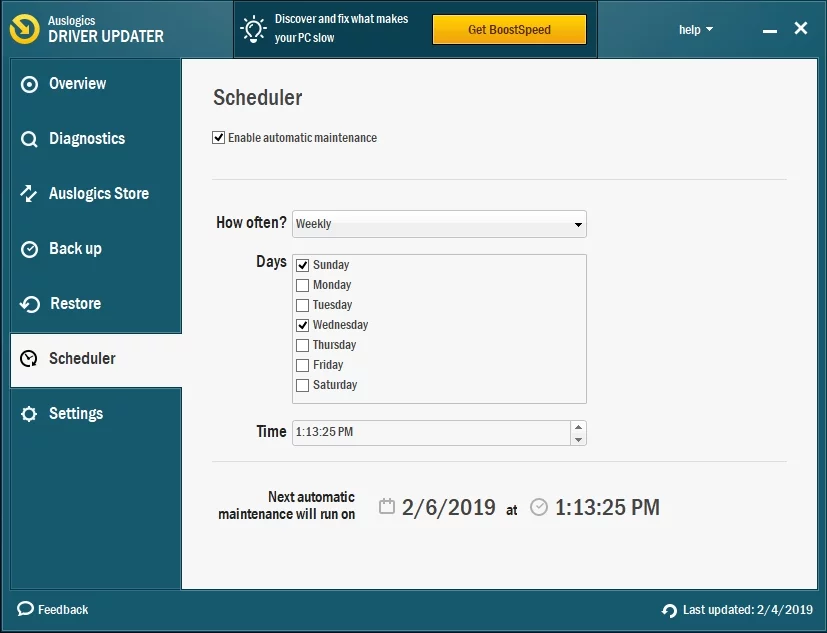

방법 4: NET Framework 다시 설치
일부 프로그램은 원활하게 작동하기 위해 NET Framework가 필요합니다. 경우에 따라 NET Framework를 복구해야 하는 경우 이벤트 ID 1000 오류가 표시될 수 있습니다. 따라서 아래 단계에 따라 다시 설치하는 것이 좋습니다.
- 키보드에서 Windows 키+R을 눌러 실행 대화 상자를 시작합니다.
- "appwiz.cpl"(따옴표 제외)을 입력한 다음 Enter 키를 누릅니다.
- 왼쪽 창 메뉴로 이동한 다음 'Windows 기능 켜기 또는 끄기'를 클릭합니다.
- 목록에서 NET Framework 옵션의 내용을 확장합니다.
- 모든 NET Framework 항목을 선택 취소합니다.
- NET Framework 정리 도구를 사용하여 시스템에서 이 기능을 제거하십시오.
- 컴퓨터를 다시 시작합니다.
- 최신 버전의 NET Framework를 다운로드한 다음 PC에 설치합니다.
방법 5: 클린 부팅 수행
일부 프로그램이나 서비스는 다른 응용 프로그램이나 소프트웨어를 방해하는 경향이 있어 종종 이벤트 ID 1000 오류와 같은 문제가 발생합니다. 따라서 최소한의 시작 드라이버와 소프트웨어로 Windows를 시작하려면 클린 부팅을 수행하는 것이 좋습니다. 그렇게 하려면 아래 지침을 따르세요.
- 키보드에서 Windows 키+R을 눌러 실행 대화 상자를 엽니다.
- "msconfig"(따옴표 제외)를 입력한 다음 Enter 키를 누릅니다.
- 일반 탭으로 이동한 다음 선택 모드를 클릭합니다.
- 시스템 서비스 로드 및 원래 부팅 구성 사용 옆의 상자를 선택합니다.
- 시작 항목 로드 옆의 상자를 선택 취소합니다.
- 서비스 탭으로 이동합니다.
- 창 하단의 '모든 Microsoft 서비스 숨기기' 옵션을 클릭합니다.
- 모두 비활성화를 클릭합니다.
- 적용 및 확인을 눌러 변경 사항을 저장합니다.
- 다시 시작을 클릭하여 시스템을 재부팅합니다.
방법 6: 소프트웨어 재설치
이벤트 ID 1000 응용 프로그램 오류가 발생하는 경우 문제는 영향을 받는 소프트웨어 자체에 있을 수 있습니다. 따라서 다시 설치하면 문제가 해결될 수 있습니다. 단계는 다음과 같습니다.
- 다시 한 번 실행 대화 상자를 열어야 합니다. 키보드에서 Windows 키+R을 눌러 이 작업을 수행할 수 있습니다.
- 실행 대화 상자에서 "appwiz.cpl"(따옴표 제외)을 입력한 다음 Enter 키를 누릅니다.
- 계속 충돌하는 프로그램을 찾으십시오.
- 마우스 오른쪽 버튼으로 클릭한 다음 옵션에서 제거를 선택합니다.
- 확인 메시지가 표시되면 예를 누릅니다.
- 프로그램을 다시 설치하기 전에 먼저 시스템을 다시 시작해야 합니다.
- 최신 버전의 애플리케이션을 다시 설치하십시오.
소프트웨어를 다시 설치했으면 실행하여 오류가 사라졌는지 확인하십시오.

Driver Updater로 PC 문제 해결
불안정한 PC 성능은 종종 오래되거나 손상된 드라이버로 인해 발생합니다. Auslogics Driver Updater는 드라이버 문제를 진단하고 이전 드라이버를 한 번에 또는 한 번에 하나씩 업데이트하여 PC를 보다 원활하게 실행할 수 있도록 합니다.
이벤트 ID 1000 오류를 해결한 솔루션은 무엇입니까?
주저하지 말고 아래 댓글 섹션에서 답을 공유하세요!
